Satura rādītājs
Microsoft Excel ir funkcijas, lai automātiski konvertētu Excel failu pārvēršana CSV failos vai teksta faili . Bet ko par konvertēšanu Excel failus uz ar cauruļu ierobežojumu teksta failu. Šajā bloga ierakstā mēs redzēsim divas vienkāršas metodes, lai konvertēt Excel uz teksta failu ar caurules norobežotāju Labākai izpratnei izmantosim datu kopas paraugu.

Lejupielādēt Practice Workbook
Konvertēt uz cauruļu tekstu.xlsx2 veidi, kā konvertēt Excel failu uz teksta failu ar cauruļu norobežotāju
Šeit mēs redzēsim, kā tiek izmantots Vadības panelis un Atrast un aizstāt metodi, lai konvertētu Excel failu uz teksta failu, kas atdalīts caurulē.
1. metode: Izmantojot vadības paneli, lai konvertētu Excel failu uz teksta failu ar cauruļu nodalījumu
Mums ir jādodas uz Reģions šīs metodes iestatījumu no vadības paneļa.
Soļi:
- Iet pie datora Iestatījumi .

- Tagad izvēlieties Laiks & amp; valoda . Kā redzat, Reģions šajā sadaļā ir pieejama opcija.

- Pēc tam izvēlieties Datums, laiks, amp; reģionālais formatējums vai Reģions .

- No šejienes izvēlieties Reģions .

- Rezultātā tiks parādīts dialoglodziņš, kurā izvēlieties Papildu iestatījumi .

- Atkal, a dialoglodziņš parādīsies logs. Tagad mēs ierakstīsim SHIFT+BACKLASH ( shift+\ ) atslēga Saraksta atdalītājs Tas mainīs atdalītāju no komata ( , ) uz cauruli ( ).
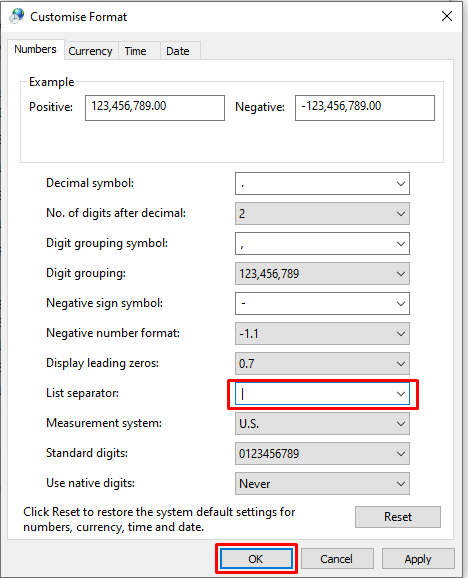
- Šajā brīdī atveriet Excel failu un dodieties uz Faili iestatījumi.
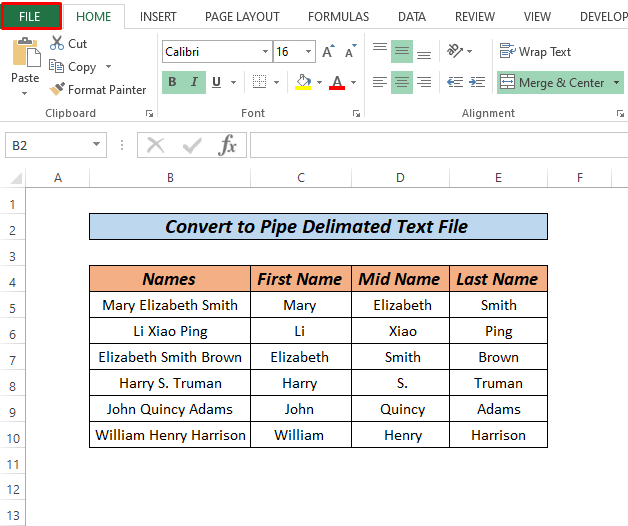
- Tagad noklikšķiniet uz Saglabāt kā .
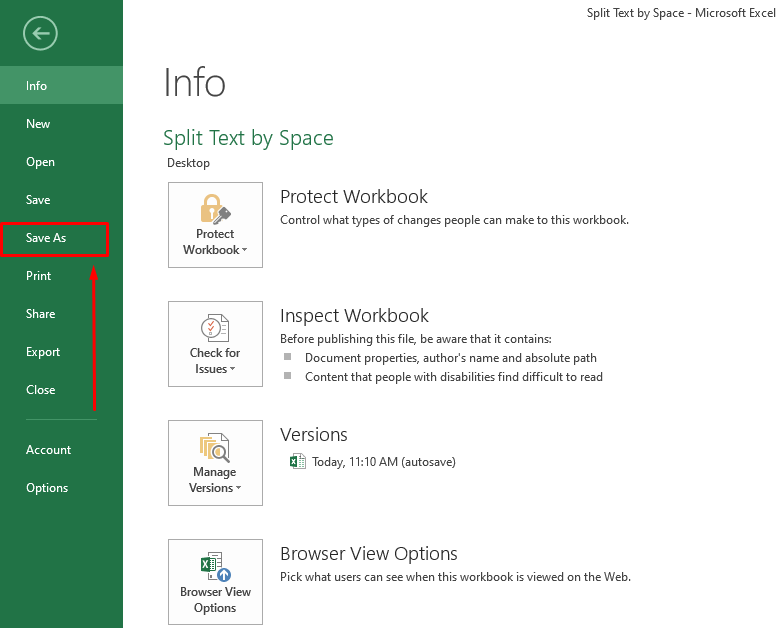
- Tā rezultātā dialoglodziņš parādīsies un atlasiet faila veidu kā CSV (ar komatu atdalīts) un Saglabāt failu.

- Pēc tam ar peles labo pogu noklikšķiniet uz faila Konvertēt uz cauruli teksts tad Atvērt ar> Notepad .

- Visbeidzot, mēs redzēsim, ka fails tiek konvertēts uz cauruļu teksts .
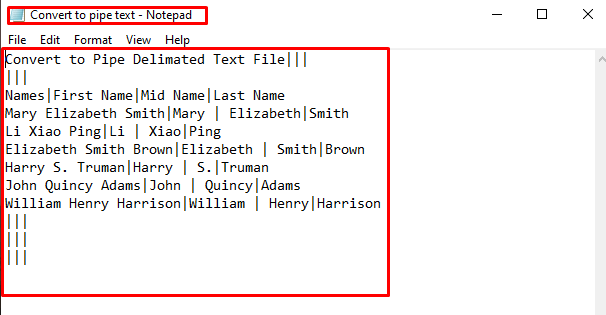
- Visbeidzot, nospiediet CTRL+S lai saglabātu failu.
Lasīt vairāk: Konvertēt Excel uz teksta failu ar norobežotāju (2 vienkāršas pieejas)
Līdzīgi lasījumi
- Kā iegūt datus no saraksta, izmantojot Excel formulu (5 metodes)
- Excel makro: datu iegūšana no vairākiem Excel failiem (4 metodes)
- Kā iegūt datus no Excel uz Word (4 veidi)
- Kā izvilkt datus no vairākām darblapām programmā Excel VBA
- Datu iegūšana no vienas lapas uz citu, izmantojot VBA programmā Excel (3 metodes)
2. metode: Atrast un aizstāt, lai konvertētu Excel failu uz teksta failu ar cauruļu norobežotāju
Vēl viena vienkārša metode, ko varam izmantot, ir, izmantojot atrast un aizstāt opcija piezīmju bloknotā.
Soļi:
- Vispirms konvertējiet failu uz CSV (ar komatu atdalīts) Ja nevarat atcerēties, kā failu konvertēt uz CSV , lūdzu, apskatiet 1. metode .

- Tagad atveriet failu, izmantojot Blociņš .

- Pēc tam noklikšķiniet uz Rediģēt un dodieties uz Aizstāt .

- Šeit aizstāt komatu ( , ) ar Pipe ( ) un noklikšķiniet uz Aizstāt visus .

- Rezultātā visi komati tiks pārveidoti par cauruli, kā mēs vēlamies, un tagad saglabājiet failu, nospiežot CTRL+S .
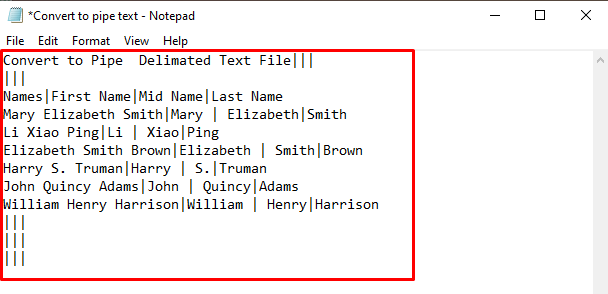
Tas ir viss.
Lasīt vairāk: Kā importēt teksta failu ar vairākiem norobežotājiem programmā Excel (3 metodes)
Lietas, kas jāatceras
- Vienlaikus varat konvertēt vienu Excel lapu, tāpēc, lai konvertētu vairākas lapas, atkārtojiet lapas atlases procesu.
- Sakarā ar papildu rindu faila apakšā vairāki cilvēki nav varējuši ielādēt savus plakanos failus. Atverot failu, noklikšķiniet uz pirmās tukšās rindas faila beigās un atvelciet kursoru, līdz kursors atrodas pēdējās rindas, kurā ir dati, beigās.
Prakses sadaļa
Vissvarīgākais aspekts, lai pierastu pie šīm ātrajām pieejām, ir prakse. Tāpēc mēs esam pievienojuši prakses darba burtnīcu, kurā jūs varat praktizēt šīs metodes.
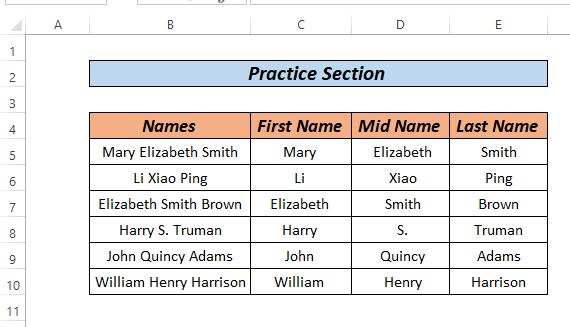
Secinājums
Tas ir viss par rakstu. Šīs ir 2 dažādas metodes, lai konvertēt Excel uz teksta failu ar caurules norobežotāju . Pamatojoties uz savām vēlmēm, varat izvēlēties labāko alternatīvu. Ja jums ir kādi jautājumi vai atsauksmes, lūdzu, atstājiet tās komentāru sadaļā.

